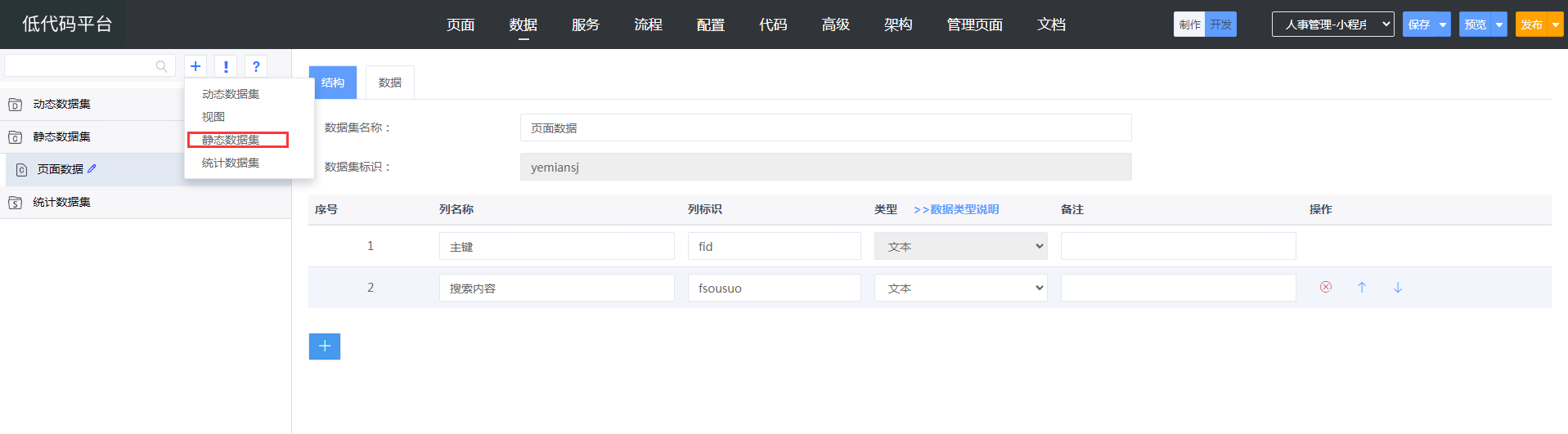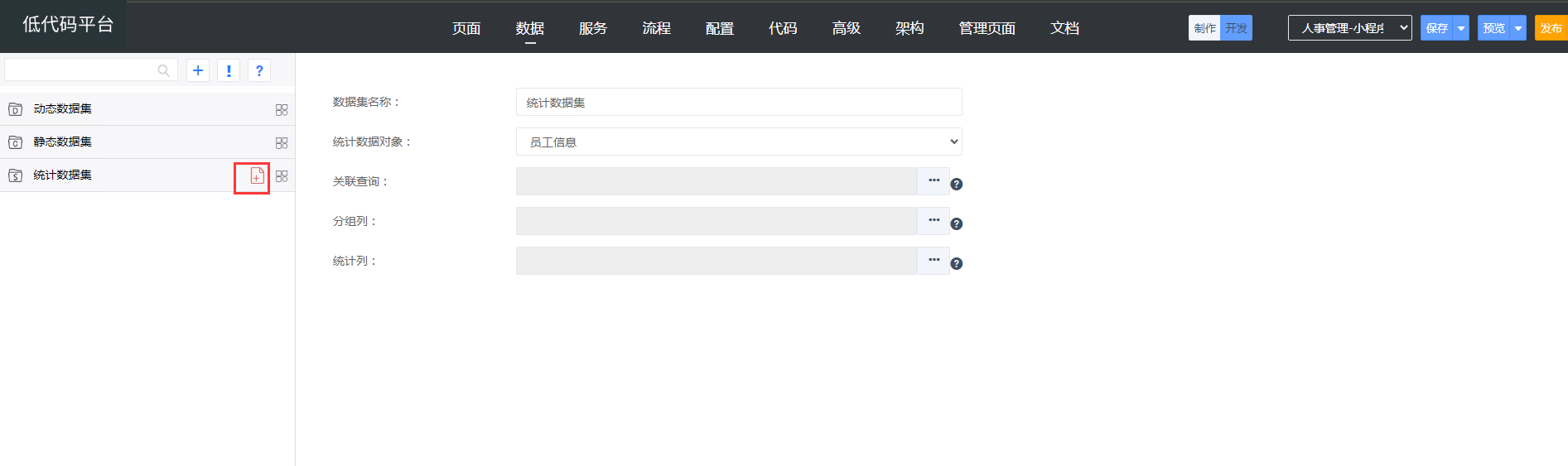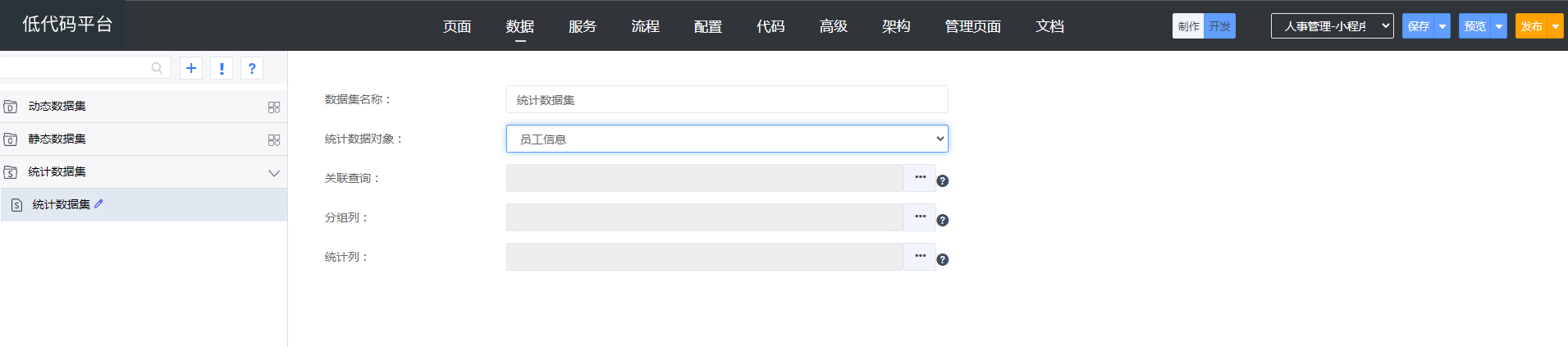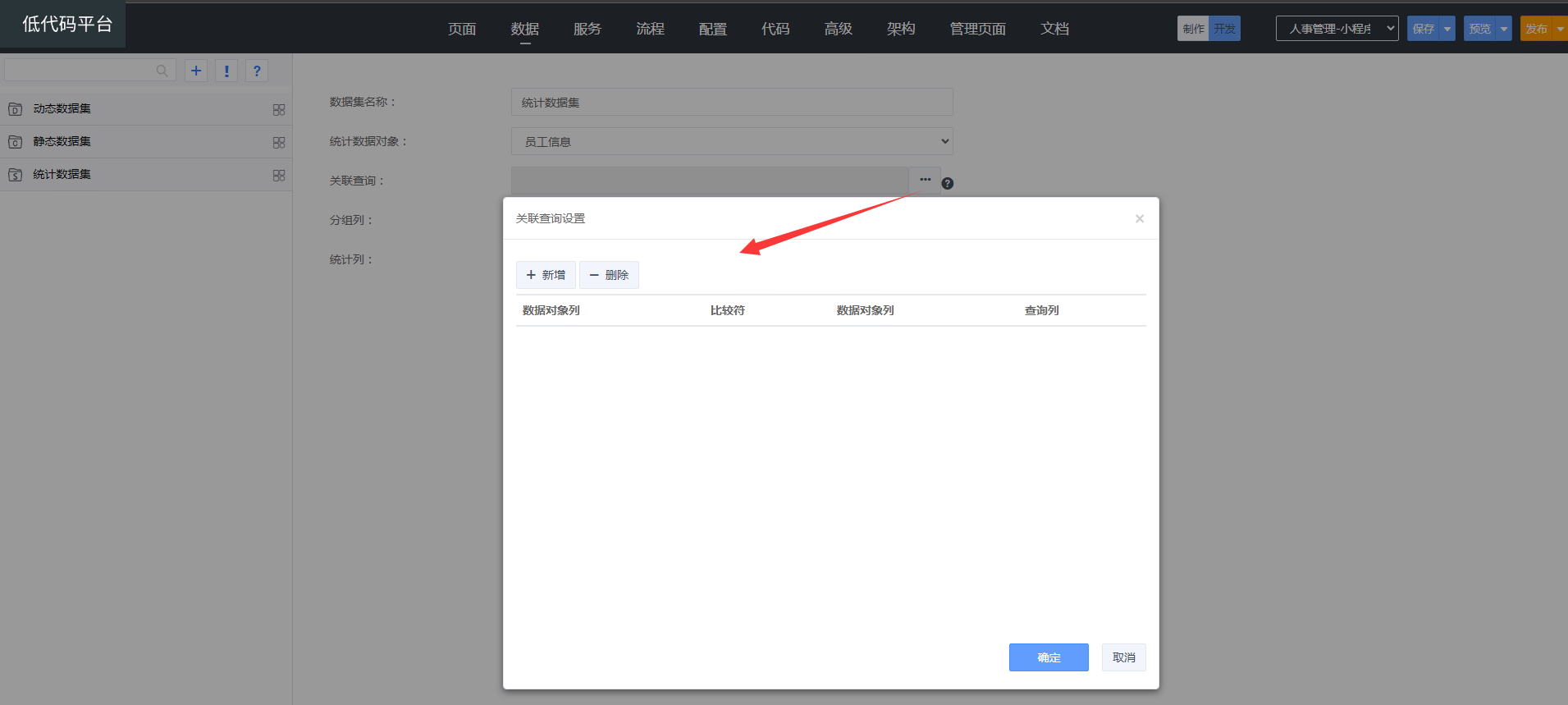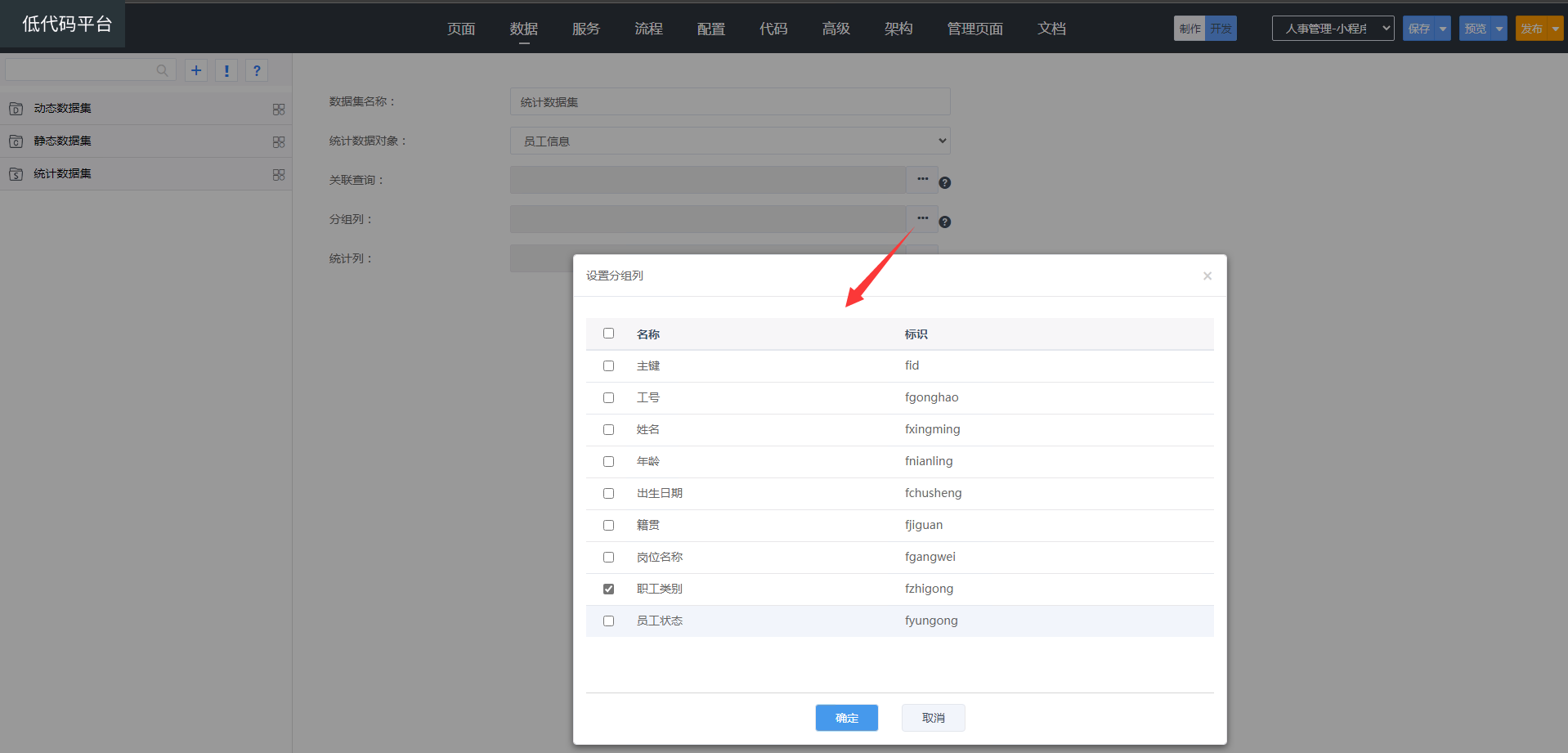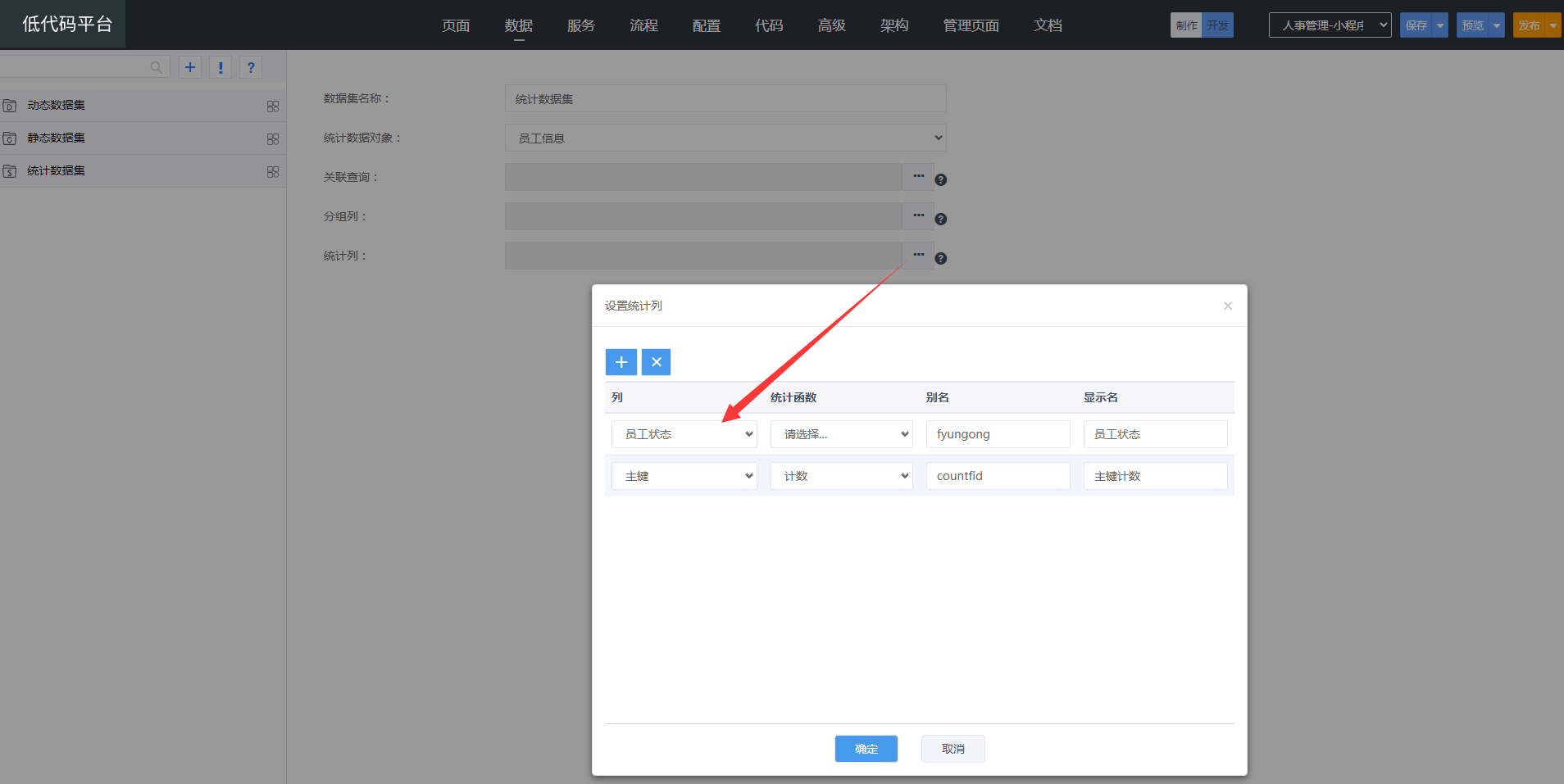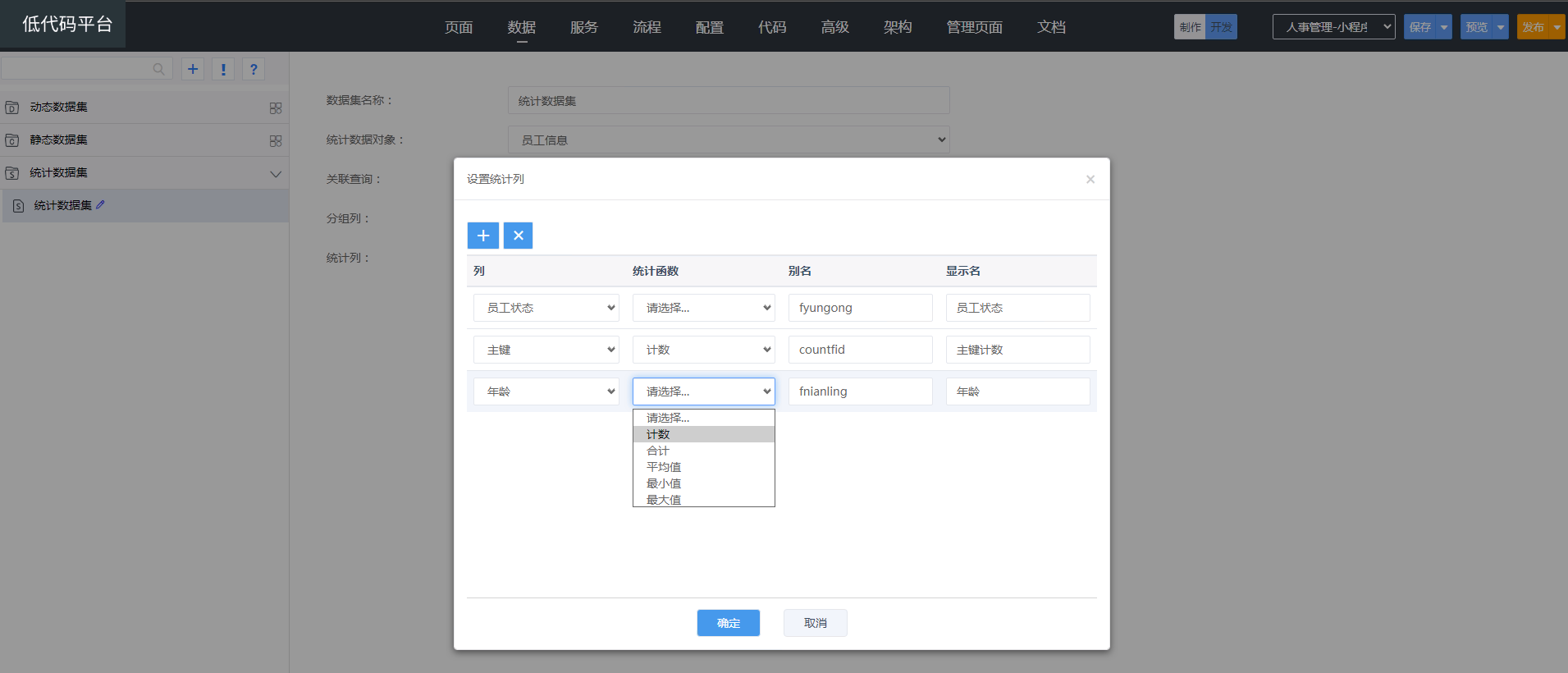设计应用数据
功能及平台机制说明
程序运行过程中会产生数据,例如日记小程序,在写日记后,会产生日记数据。这些运行中产生的数据需要存储到数据库中,以便日后查看。为了更好地了解程序的运行情况,还需要对这些在运行过程中产生的数据进行统计分析。例如对小店产生的订单数据进行分析,可以掌握顾客偏好,据此调整经营策略。另外除了需要存储到数据库的数据,还需要只是临时使用,不需要存储的数据。根据以上3种情况,平台提供3种数据集,分别是动态数据集、统计数据集和静态数据集。
动态数据集中的数据存到数据库中,即使用动态数据集可以实现新增、修改、删除和查询数据。既可以在页面中访问动态数据集,也可以在服务中访问。动态数据集是最常用的数据集
统计数据集中的数据来自对动态数据集的查询统计,例如统计本月每天的销售额
静态数据集中的数据存储在页面中,在页面上可以新增、修改和删除数据,但是不能保存到数据库。主要用作页面上的临时数据,例如存储查询条件、存储状态信息等
当遇到一个或多个数据表实现复杂逻辑查询时,简单的设置关联查询满足不了需求情况,平台提供通过创建视图,自定义sql形成新的数据集来解决复杂的业务逻辑查询。
具体操作
动态数据集:
- 通过制作台的导航栏,切换到数据制作区,单击“动态数据集”右侧的“新建数据集”按钮,打开“创建数据集”对话框,在“显示名称”中输入动态数据集的名称,名称中可自定义设置,创建后数据库里就会生成已main_开头+名称的数据库表名,
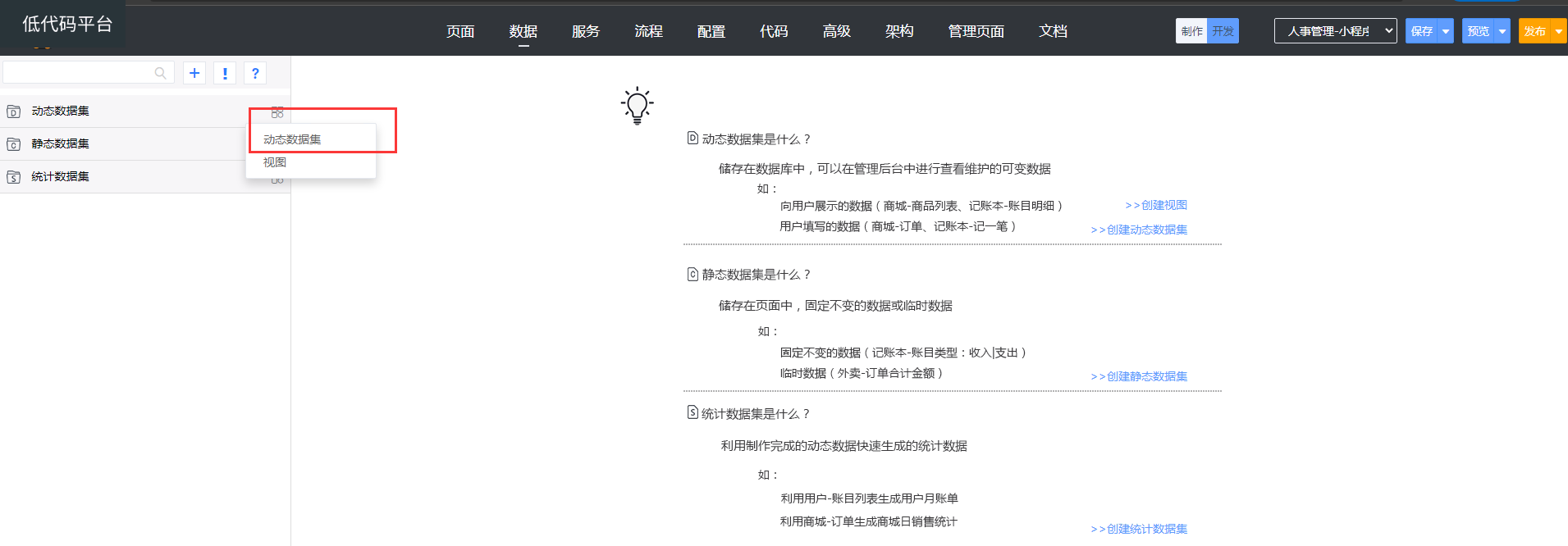
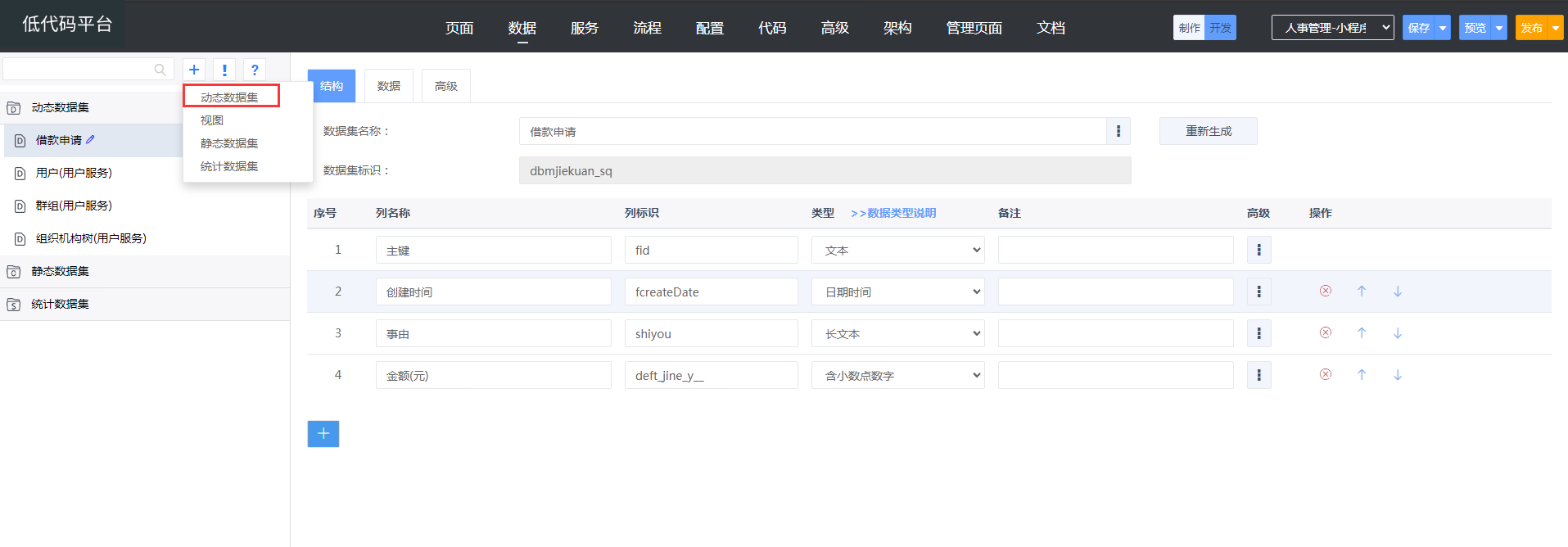
- 添加列,先定义列,然后添加行数据,添加列后,默认自动生成字段标识,可以自定义设置字段标识及选择字段对应类型
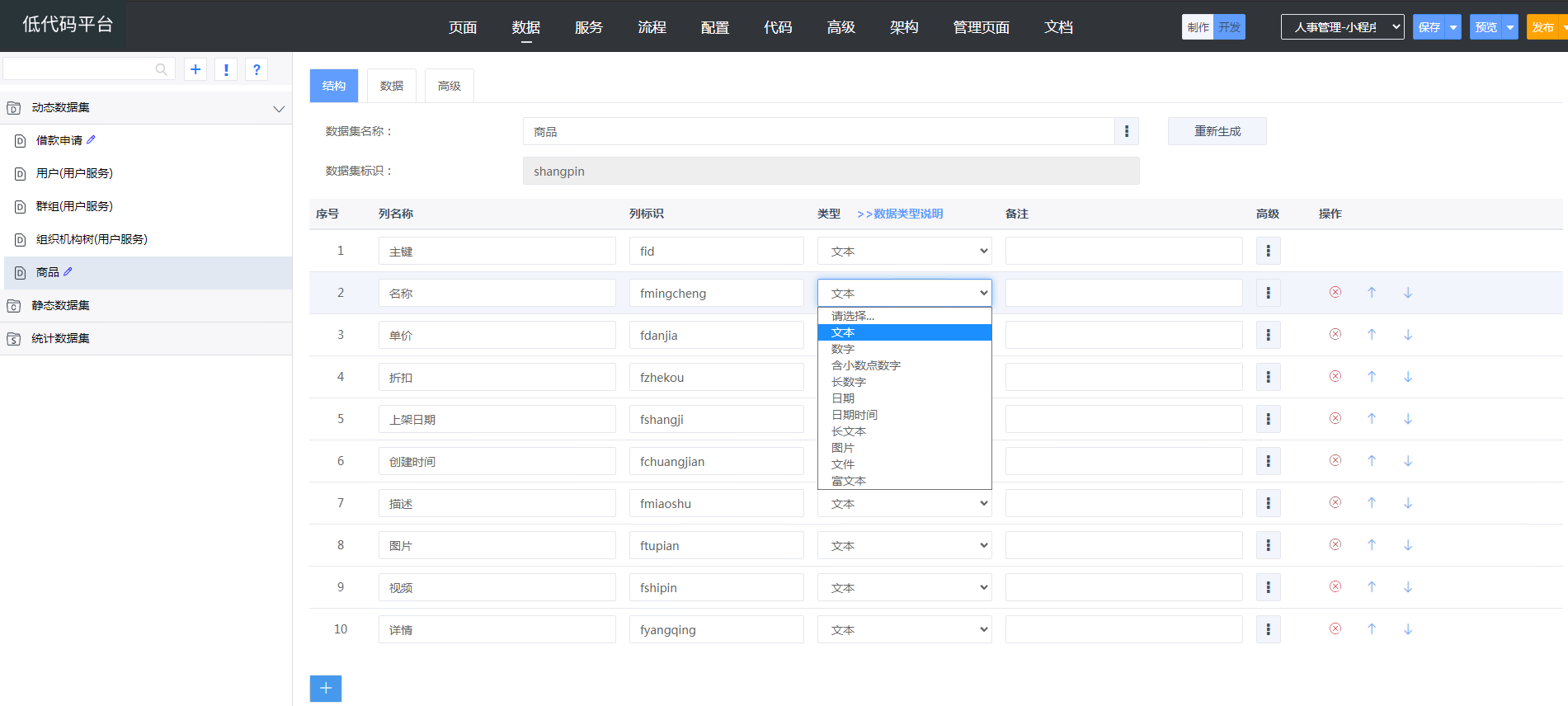
- 支持设置字段必填、唯一、索引及长度属性,选择列字段,打开高级设置属性
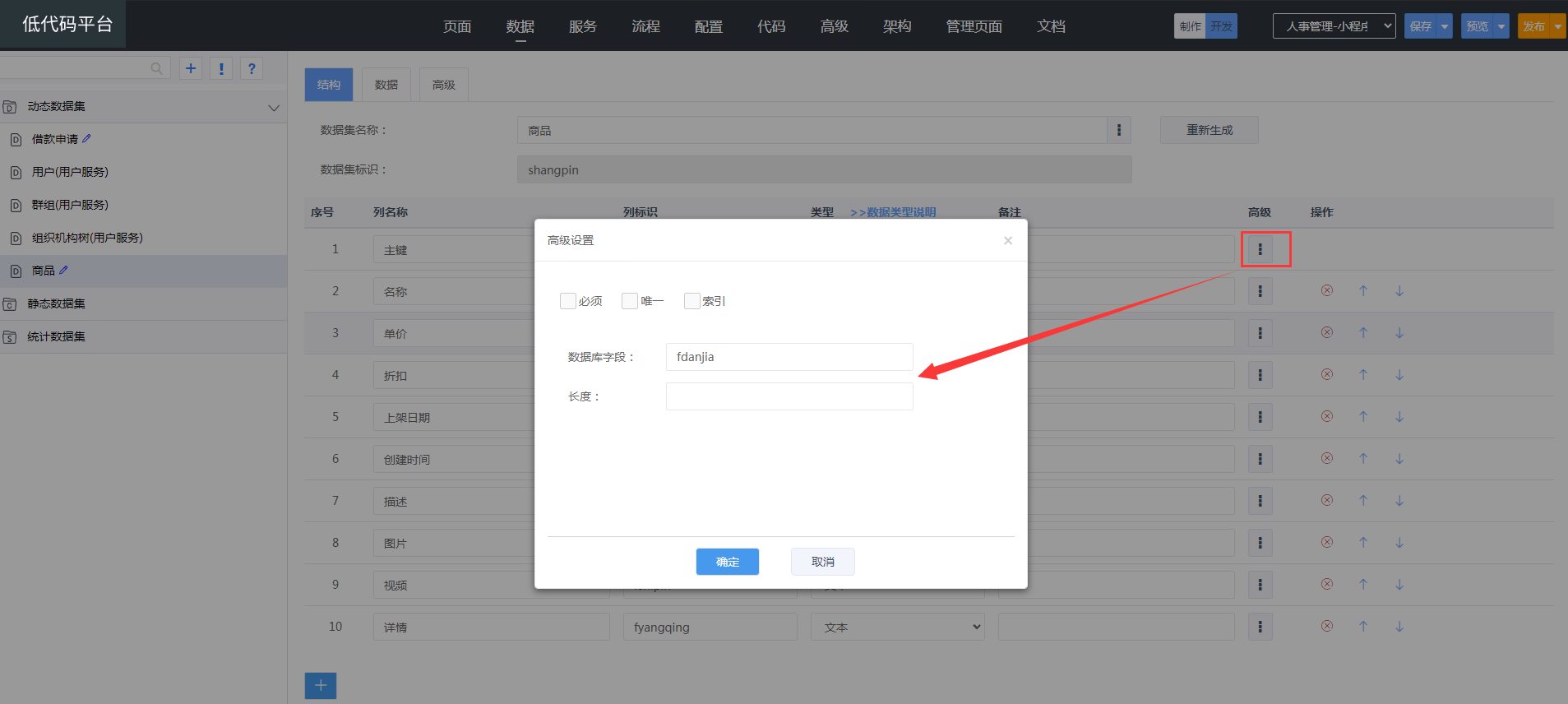
- 支持设置当前数据集是某个数据集的从数据集,切换到“高级”页签打开设置
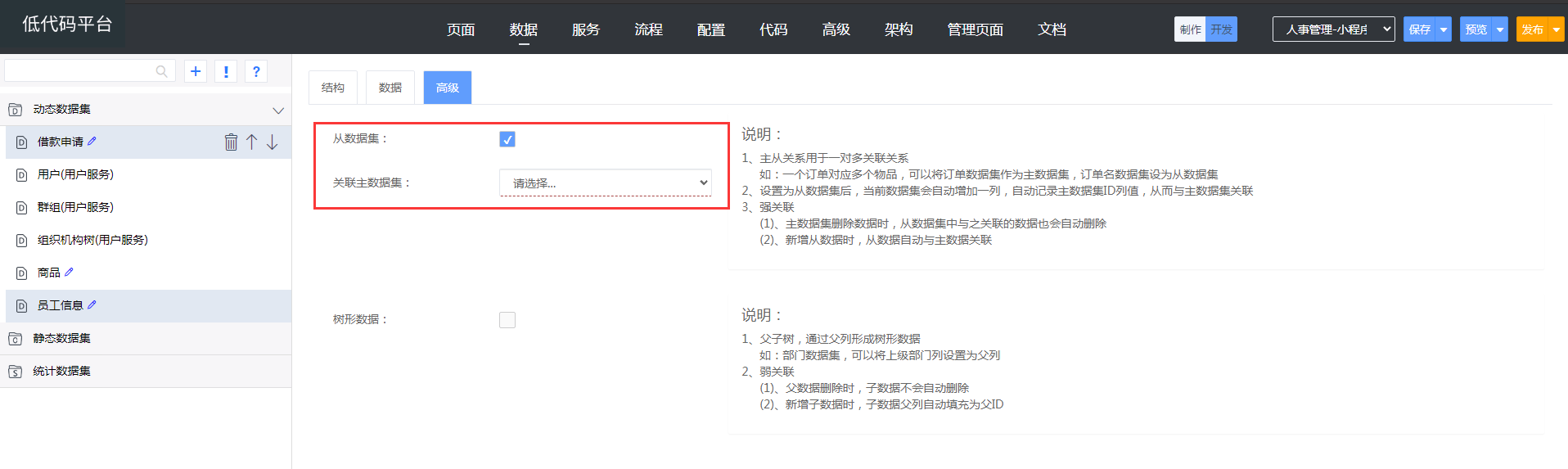
- 在主数据集和从数据集之间建立了强关联,表现在以下2点:
- 新增从数据时,外键列自动填入主数据集的主键值,从而使从数据关联上主数据
- 删除主数据时,从数据集中与之关联的数据也会自动删除。注意:目前主从级联删除只支持删除一级从数据。例如:将3个数据集设置为主从从的关系,只能删除第一级从数据集,第二级从数据不能自动删除
- 在主数据集和从数据集之间建立了强关联,表现在以下2点:
- 支持设置树形数据,通过父列形成树形数据,例如部门数据集,可以将上级部门列设置为父列
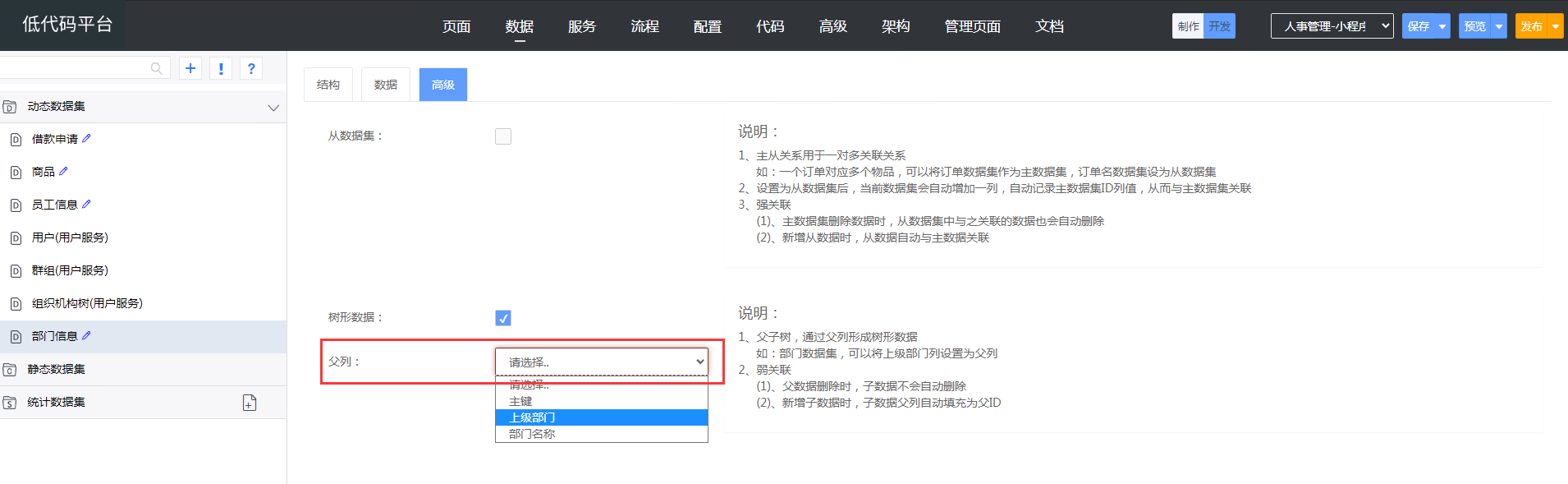
- 动态数据集除手工添加维护外,支持从excel文件中导入数据,导入按钮在数据集的数据页中
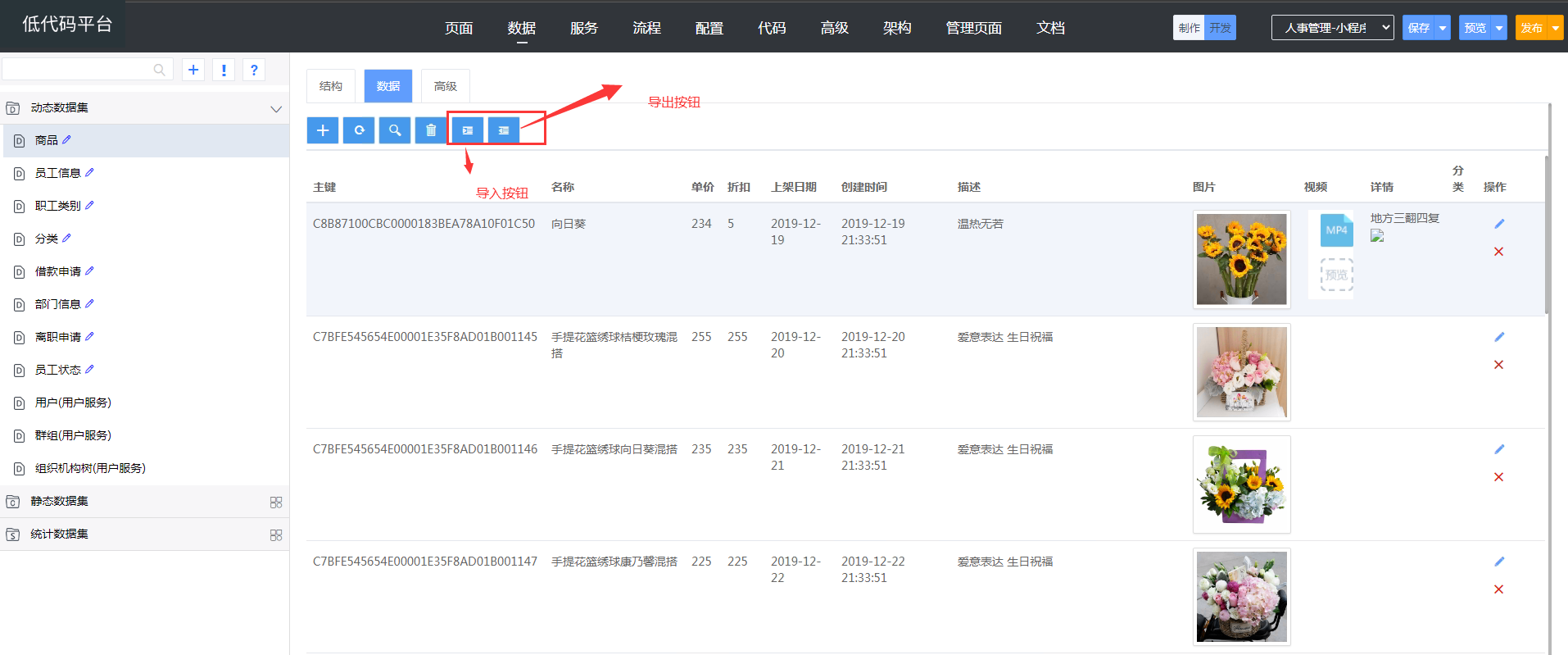
- excel格式说明:
- excel中每个sheet中的第一行为列名
- excel中每行必须包含主键列和必填列的值,否则忽略此行
- 在excel的单元格中插入图片,可将图片导入数据集
- 导入模式说明:
- 根据主键进行判断
- 数据集中如果存在该主键,将使用excel中的数据更新数据集中的数据
- 如果不存在该主键,就在数据集中新增这条数据
- excel格式说明:
- 支持从数据集导出到Excel文件
- 导出数据量大且带有图片数据大于200条数据时,下载时压缩成zip文件
- 另外通过使用提供的Excel导出组件,按查询条件导出数据
- 通过制作台的导航栏,切换到数据制作区,单击“动态数据集”右侧的“新建数据集”按钮,打开“创建数据集”对话框,在“显示名称”中输入动态数据集的名称,名称中可自定义设置,创建后数据库里就会生成已main_开头+名称的数据库表名,
静态数据集:
静态数据集中的数据存储在页面中,在页面上可以新增、修改和删除数据,但是不能保存到数据库。主要用作页面上的临时数据,例如存储查询条件、存储状态信息等
统计数据集
统计数据集实现对动态数据集、视图数据中的数据进行分组汇总,可以按一列或多列进行分组,统计支持计数、求合计、平均值、最小值和最大值5种。
视图 当遇到多个数据表实现复杂的关联查询,简单的设置关联查询满足不了需求情况,就可以通过在视图中通过向导配置完成或者自定义sql形成新的数据集,提供对sql语句是否符合数据库规范测试功能,如语法不符合规范则视图数据无法创建。
- 通过制作台的导航栏,切换到数据制作区,单击“视图”打开创建数据集对话框,输入显示名称确定创建。
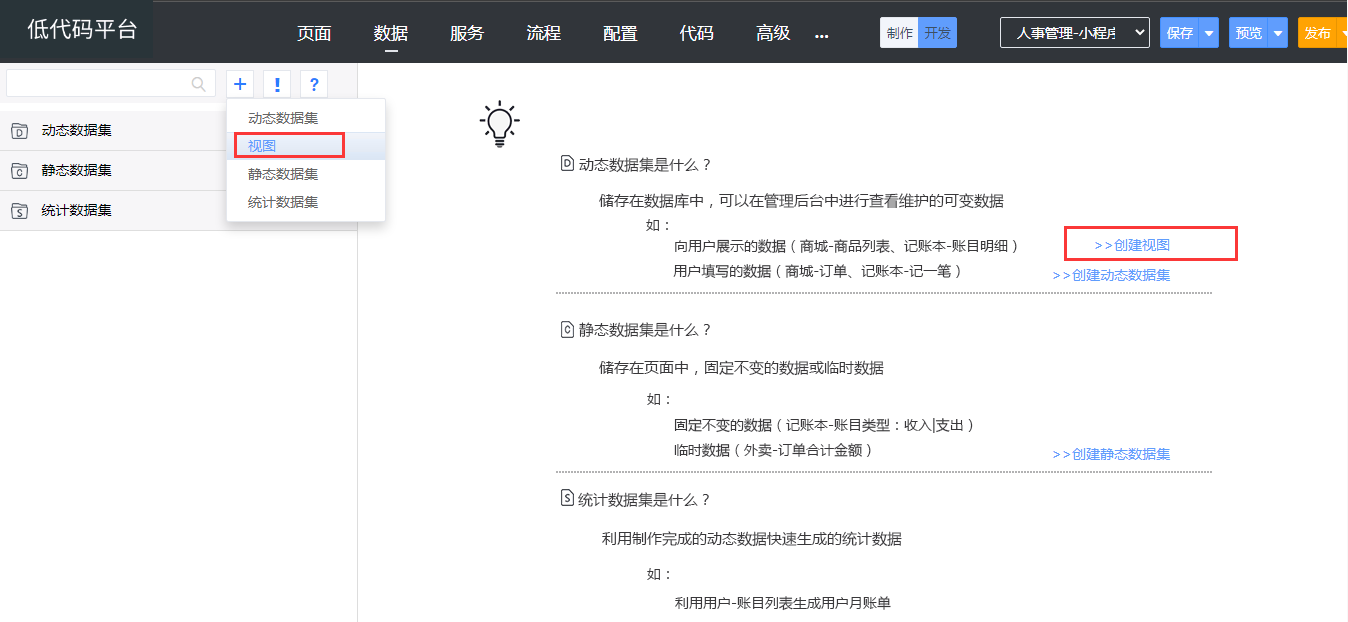
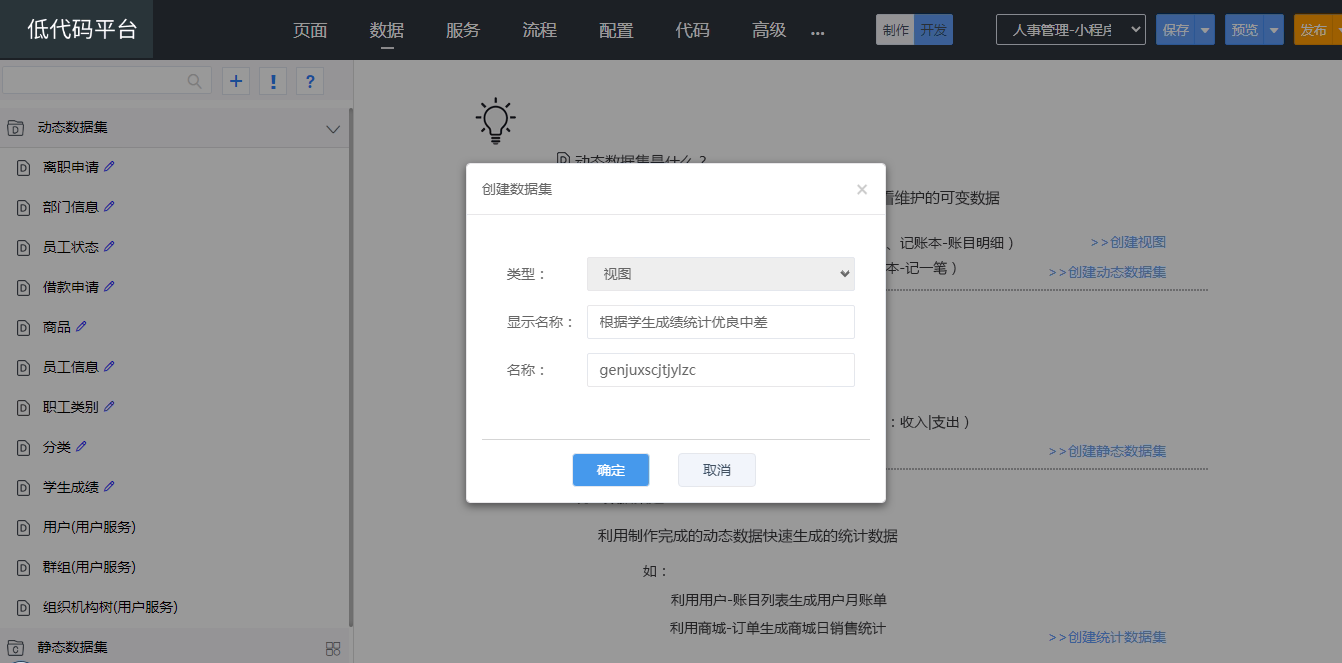
- 对于简单的视图,可通过提供的向导配置完成设置,点击“查询生成向导”按钮,打开配置页面设置
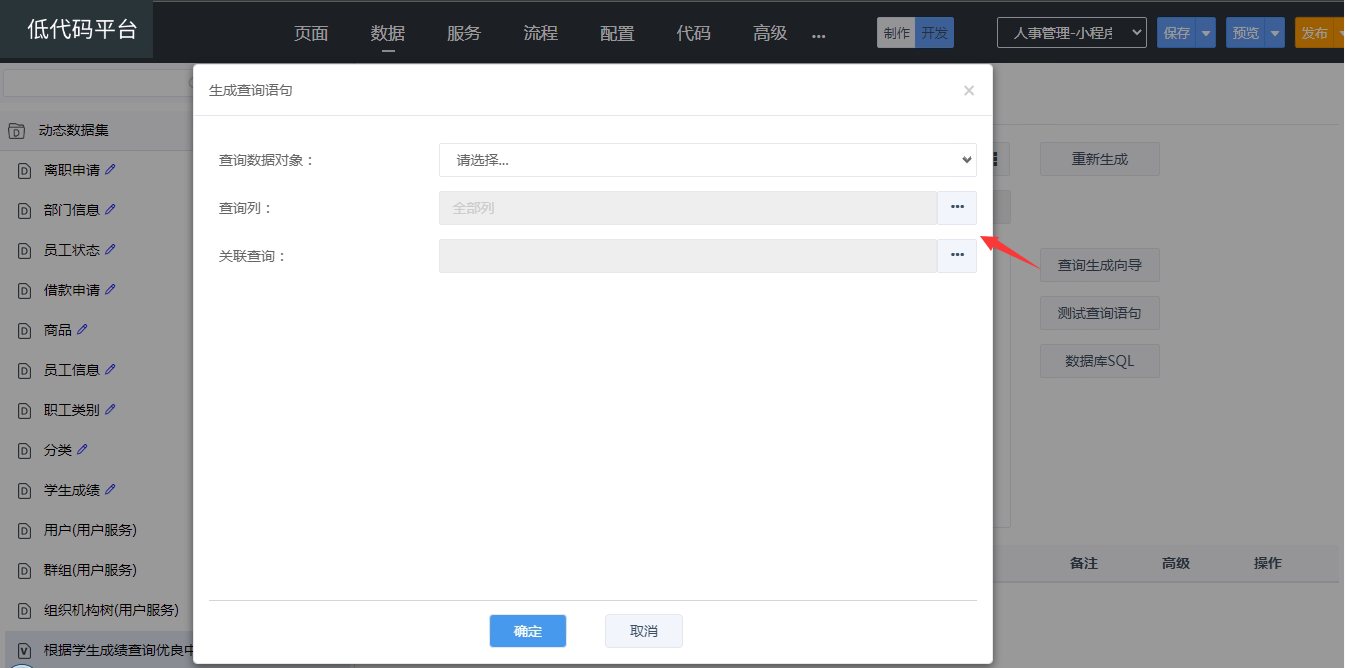
- 要查询哪个数据集数据,就在查询数据对象中选择对应数据集,
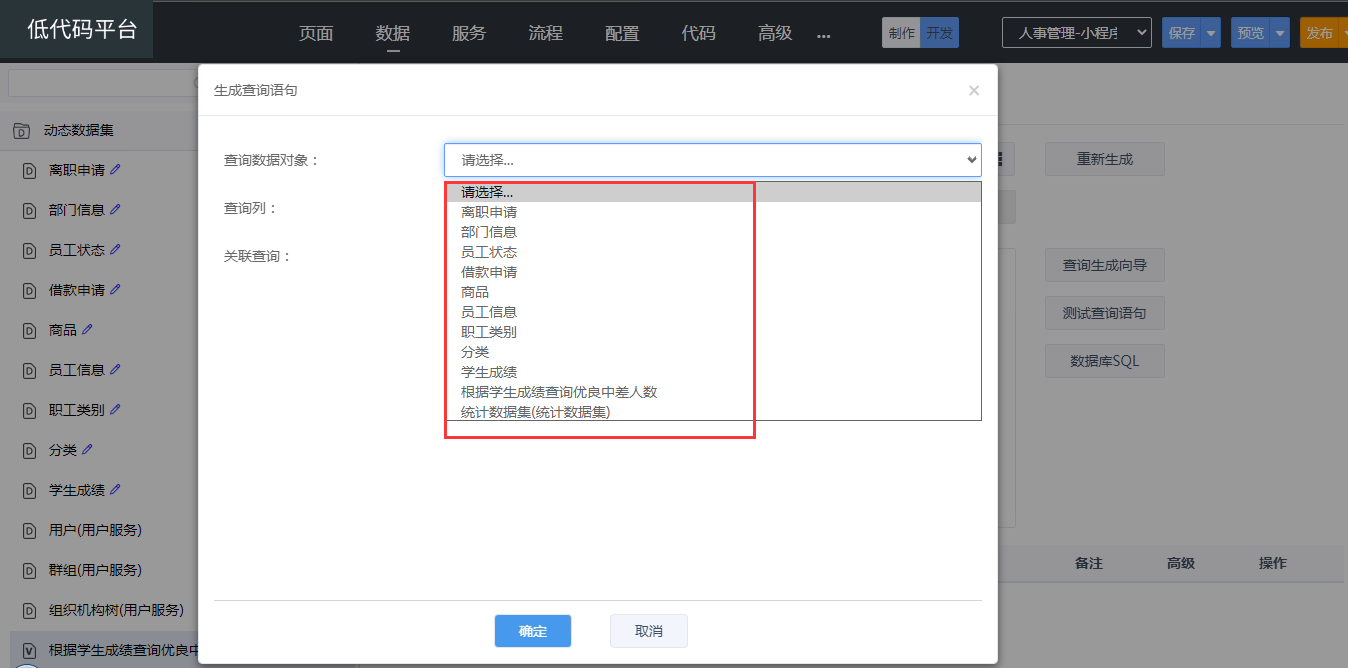
- 要使用哪些数据集字段形成新数据集字段,就在查询列中勾选原始数据集字段
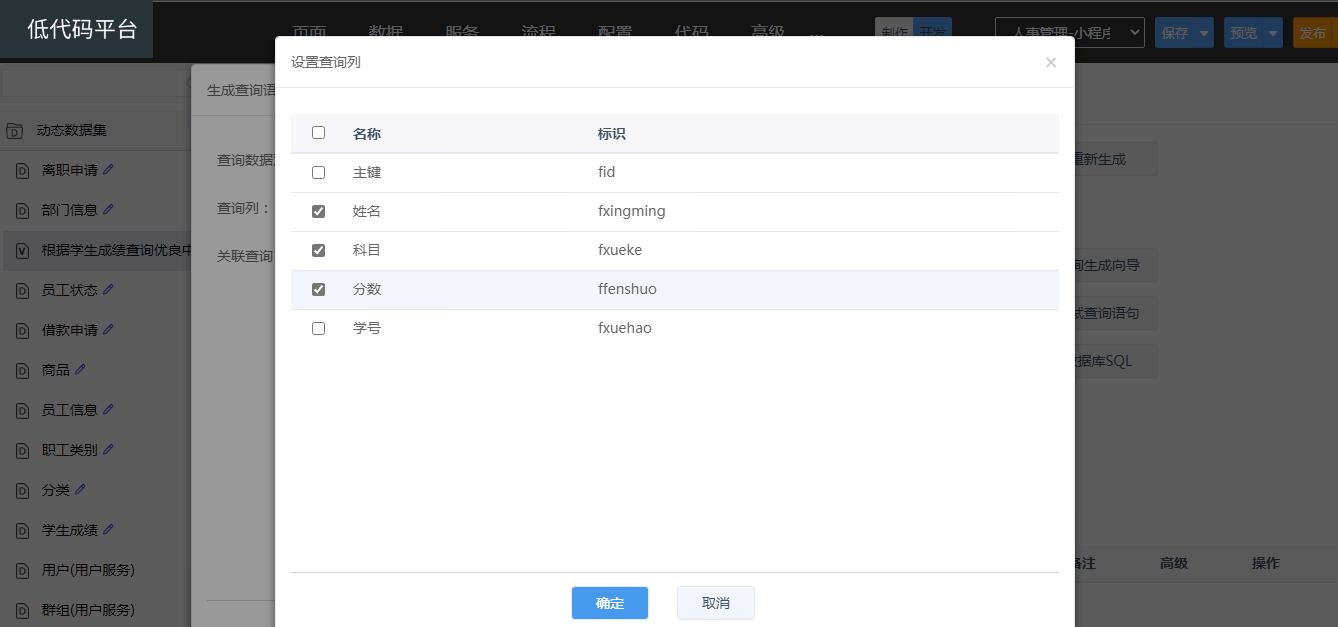
- 需要跟其他数据集关联查询,那就在关联查询中设置。
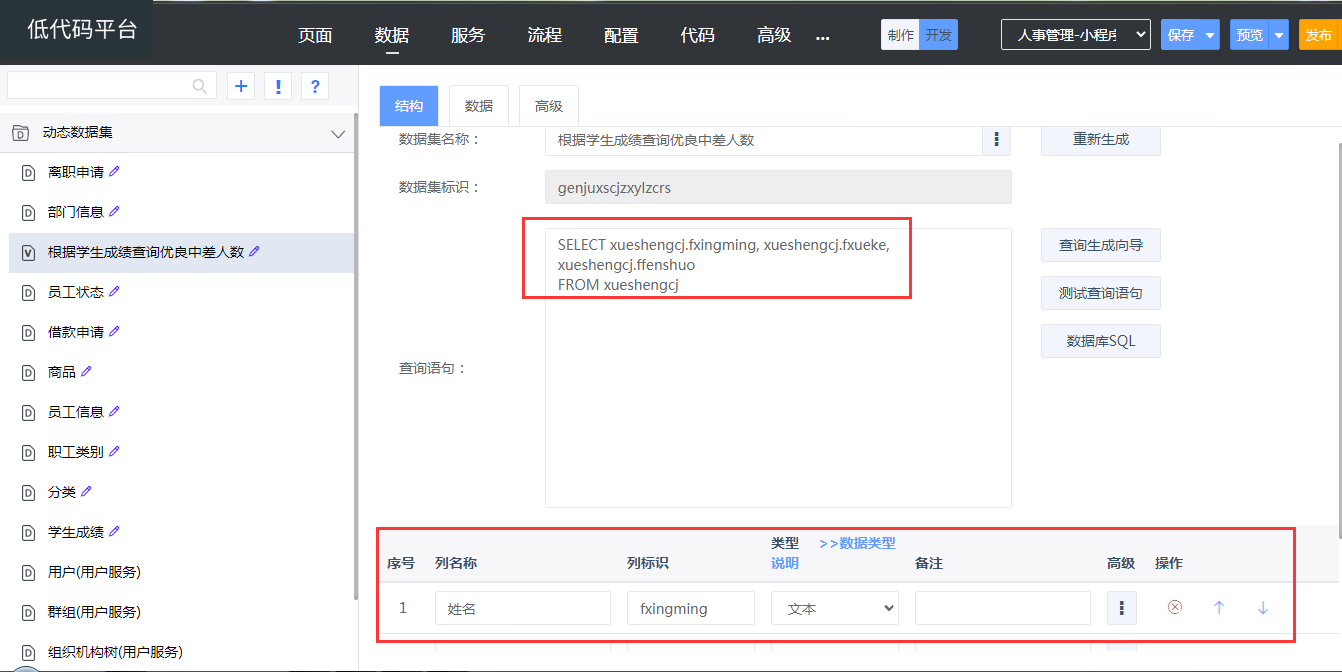
- 设置完成后,即可在查询语句中显示自动生成的sql语句,同时在新数据集的字段设置区显示查询列数据。
- 对于无法用向导配置完成的,在查询语句中,自定义sql语句,点击“测试查询语句”按钮,验证自定义sql是否符合数据库规范
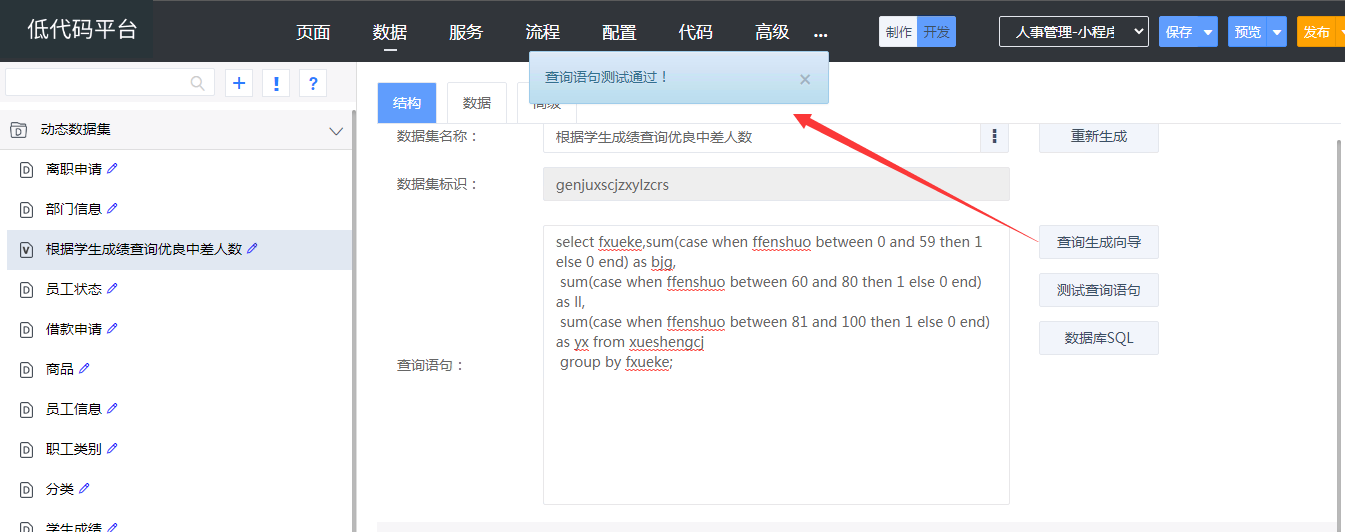
- 自定义sql语句查询时,字段列及字段标识需要自己定义
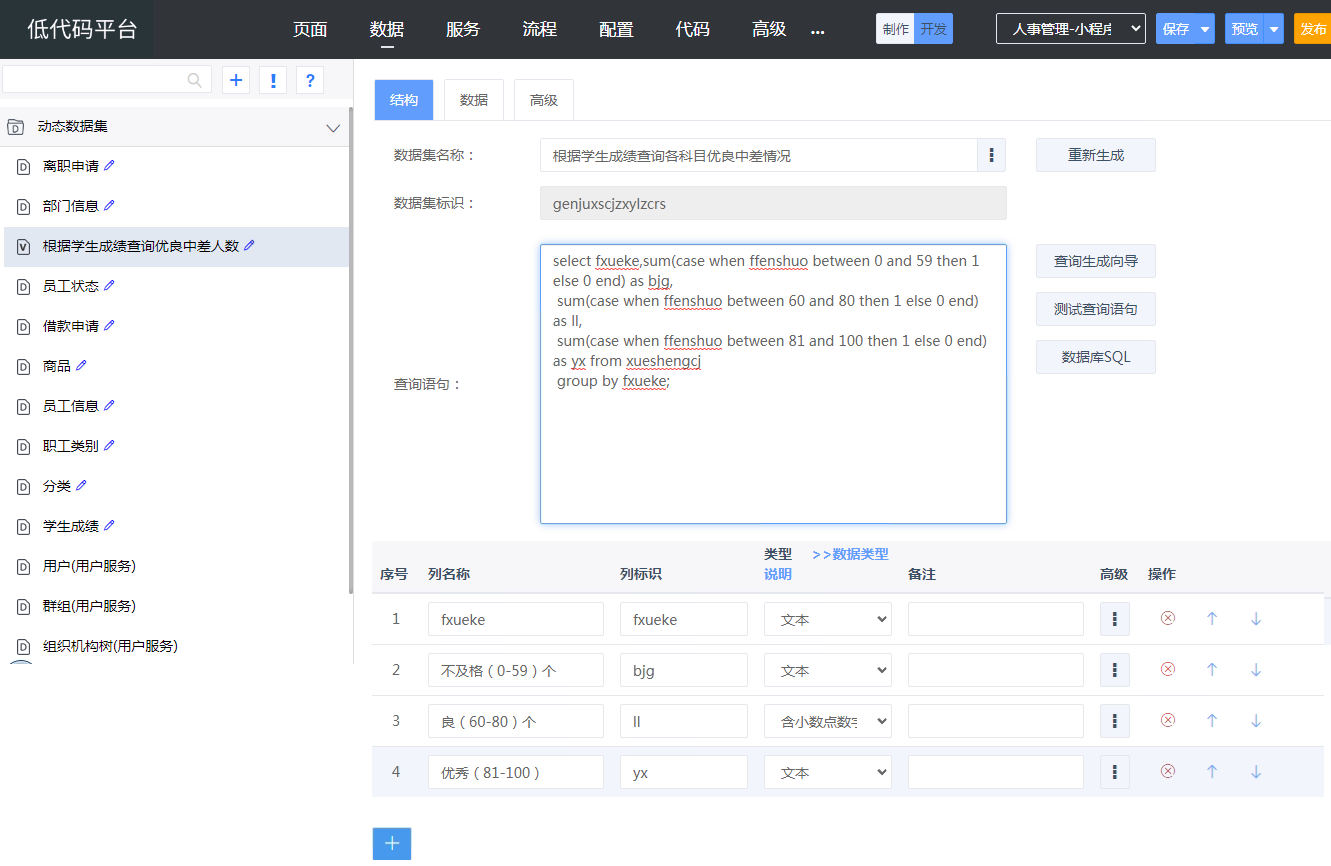
- 要查看自定义查询出的结果数据,切换到数据页签查看结果。
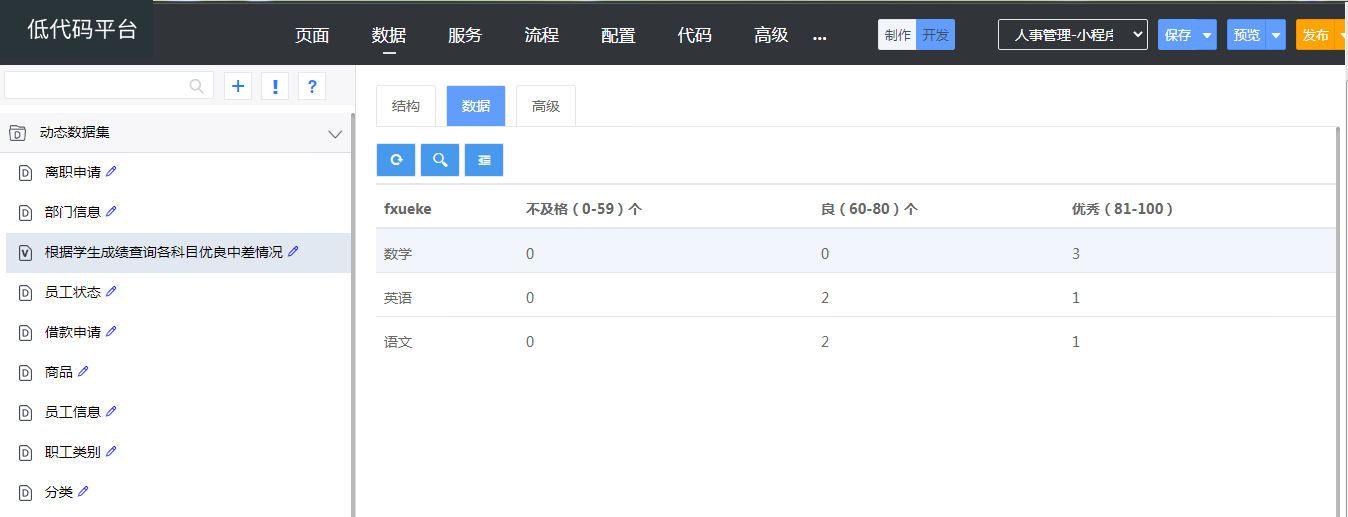
- 支持实现树形数据的视图,切换到高级页签,设置树形数据属性即可。
- 通过制作台的导航栏,切换到数据制作区,单击“视图”打开创建数据集对话框,输入显示名称确定创建。
- 动态数据集扩展(sql、存储过程、服务数据集),具体使用创建参考动态数据集扩展
关联补充说明
除了从平台创建数据集外,支持从外部数据库中导入相关数据表来使用,需要通过调整业务架构配置实现。